NabirioOnlineCD è l’estensione per software gestionali Nabirio che ti permette di emettere regolare scontrino fiscale elettronico senza possedere il registratore di cassa telematico.
Alla chiusura di una vendita al banco, oppure dopo aver realizzato una ricevuta fiscale, l’estensione NabirioOnlineCD effettua automaticamente la connessione al sito dell’Agenzia delle Entrate e compila il documento commerciale online lasciando all’operatore il solo compito di cliccare la conferma, sarà poi visualizzato lo scontrino elettronico regolarmente registrato pronto per la stampa.
Con l’utilizzo di NabirioOnlineCD realizzi scontrini fiscali elettronici pienamente in regola senza registratore telematico e senza dover effettuare la chiusura serale.
Crare lo Scontrino Elettronico, Ricevuta Fiscale Elettronica, Documento Commerciale Online con l’estensione NabirioOnlineCD:
Per poter realizzare lo scontrino elettronico, la ricevuta fiscale elettronica ed il documento commerciale senza avere un registratore di cassa telematico RT è necessario possedere:
- Un Computer / Tablet Windows
- Un software gestionale Nabirio (allestimenti che comprendono il modulo Vendita al Banco e/o Doc.Fiscali Vendita)
- Browser Web Google Chrome (versione 90 o successive)
- Una connessione ad internet qualsiasi (anche mobile o a basse prestazioni)
- Credenziali di accesso al portale Fatture e Corrispettivi dell’agenzia delle entrate (credenziali Entratel o Fisconline o SPID PosteID)
CONFIGURAZIONE DELL’ESTENSIONE NABIRIOONLINECD
L’estensione NabirioOnlineCD è preinstallata per essere testata in tutti i software gestionali Nabirio.
Per utilizzare l’estensione NabirioOnlineCD è necessario avere già installato il browser web Google Chrome ed individuarne la versione. Successivamente è possibile passare alla configurazione dell’estensione inserendo i vari parametri di accesso.
Download, Installazione ed Individuazione della versione di Google Chrome
Per utilizzare l’estensione NabirioOnlineCD è necessario avere installato il browser web Google Chrome. Scaricare ed installare Chrome da questo indirizzo. Una volta installato Google Chrome, aprirlo e fare clic sul pulsante Menu in alto a destra Guida/Informazioni su Google Chrome come riportato di seguito in figura:
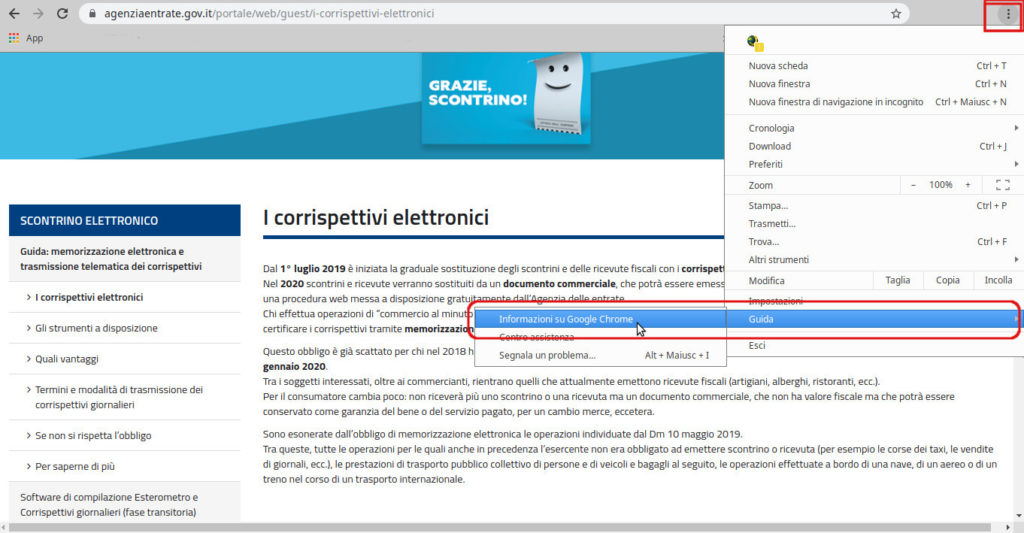
Una volta cliccato su Guida/Informazioni su Google Chrome si aprirà una nuova scheda riportante le informazioni sulla versione del software Chrome installata. E’ necessario individuare il numero di versione ed annotarlo poiché servirà più avanti nella configurazione dell’estensione per la realizzazione di scontrini elettronici senza registratore telematico: nell’immagine esempio successiva il numero di versione che ci interessa sono le prime due cifre del campo Versione: il numero 78
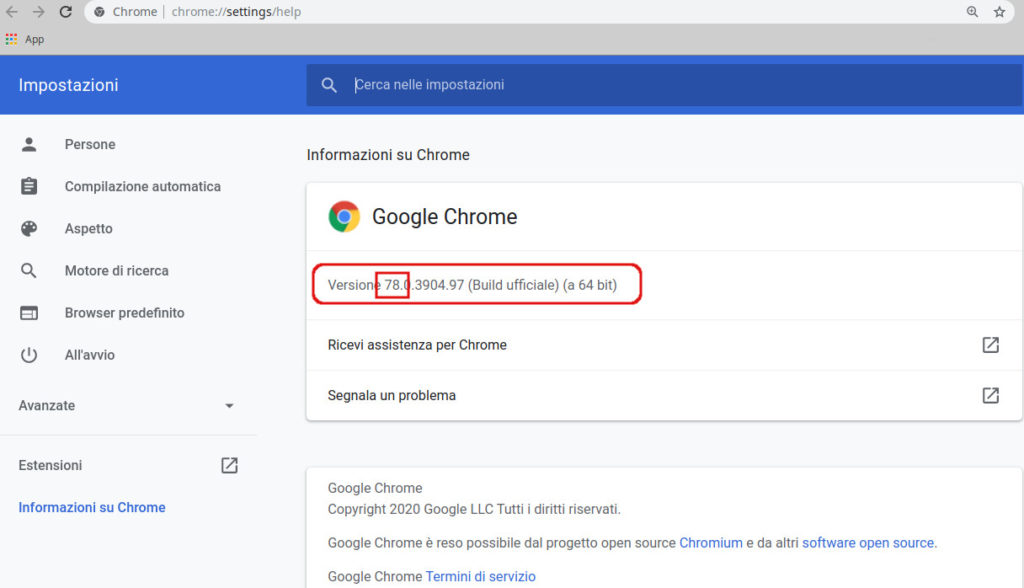
Configurazione dell’estensione NabirioOnlineCD per realizzare ed inviare scontrini elettronici, ricevute fiscali elettroniche e documenti commerciali direttamente dal gestionale Nabirio senza possedere/acquistare il Registratore Telematico
Prima di poter configurare NabirioOnlineCD è necessario attivare la visualizzazione dei pannelli estensioni:
ATTIVARE IL PANNELLO ESTENSIONI
NabirioOnlineCD è preinstallato nei software gestionali Nabirio: per mostrare il pannello delle impostazioni di NabirioOnlineCD:
- Accedi al pannello Impostazioni/Configurazione
- Seleziona inserisci il segno di spunta nella casella “Mostra Estensioni”
- Fai clic su “Salva” in fondo alla scheda, chiudi e riapri le impostazioni, saranno presenti le schede delle estensioni compresa quella di NabirioOnlineCD
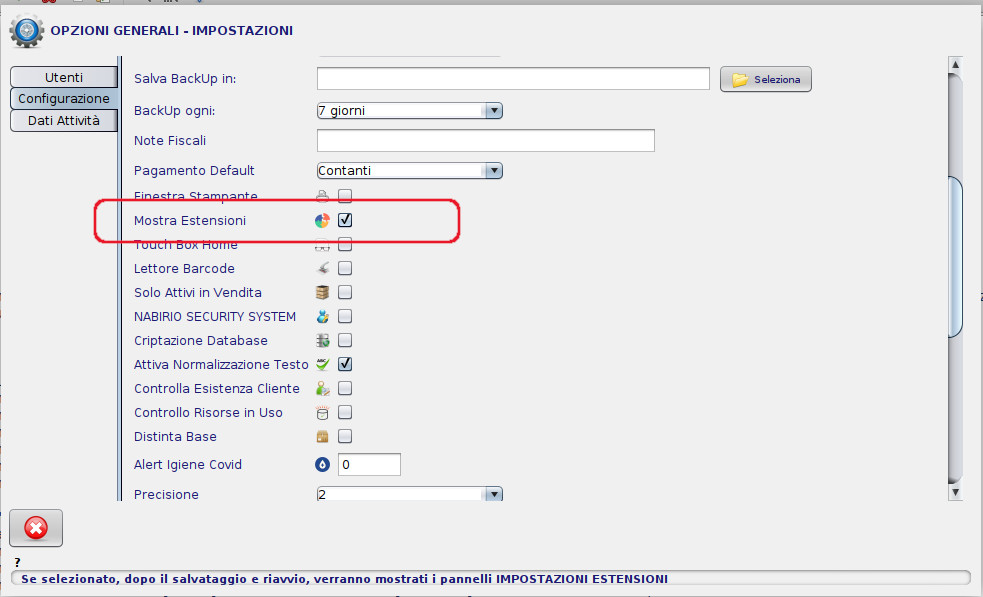
Accedere al pannello Opzioni del software gestionale Nabirio -> scheda DOC COMMERCIALE nella quale sono riepilogate le impostazioni dell’estensione per la realizzazione e l’invio dello scontrino elettronico o ricevuta fiscale elettronica:
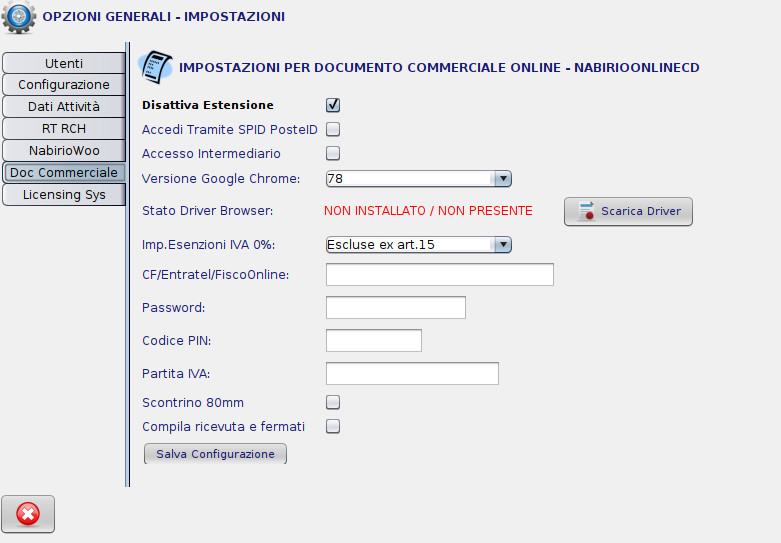
Impostazioni Generali
Disattiva Estensione: Togliere il segno di spunta, altrimenti se selezionato i pulsanti “Documento Commerciale” non verranno mostrati nel software
Versione di Google Chrome: selezionare la versione annotata in precedenza e fare clic su “Scarica Driver”
Stato Driver Browser: Indica se il driver per la versione di chrome selezionata è presente, altrimenti fare clic su “Scarica Driver”
Imp.Esenzioni Iva 0%: In caso si vende con aliquota iva 0% selezionare il tipo di esenzione (Es. per Regime Forfettario impostare “Non Soggette”)
Scontrino 80mm: se selezionato al termine della procedura di compilazione il software analizzerà il pdf dell’agenzia delle entrate e genererà un pdf in formato scontrino
Compila Ricevuta e Fermati: se selezionato al termine della compilazione della ricevuta il software si ferma e sarà l’utente a dover cliccare i vari avanti/conferma fino alla registrazione (al contrario il software proseguirà fino all’ultimo “Conferma” che dovrà essere sempre cliccato dall’utente per registrare lo scontrino).
Accesso Tramite Credenziali Entratel o FiscoOnline
Accedi tramite Spid / PosteID: togliere il segno di spunta
Username, Password e Pin: inserire credenziali entratel o fisconline Codice Fiscale, Password e PIN (se non le possiedi chiedile al tuo commercialista)
Accesso Tramite SPID PosteID
Con l’accesso tramite spid non è necessario possedere le credenziali CodiceFiscale, Password e PIN: verrà mostrato un QRCode a schermo da inquadrare con lo smartphone nell’app PosteID (Autorizza con QRCode)
Accedi tramite Spid / PosteID: inserire il segno di spunta
Username, Password e Pin: Lasciare vuoti
Tipi di Profilo:
Singola Ditta Individuale con singola Partita Iva
Accesso Intermediario: togliere il segno di spunta
Partita IVA: lasciare vuoto
Accesso Incaricato (per srl, srls ecc)
Accesso Intermediario: selezionato / inserire il segno di spunta
Partita IVA: da compilare solo numeri Partita Iva senza IT
Accesso Me Stesso con singola partita iva
Accesso Intermediario: selezionato / inserire il segno di spunta
Partita IVA: compilare con la frase “me stesso”
Accesso Me Stesso con diverse partita iva
Accesso Intermediario: selezionato / inserire il segno di spunta
Partita IVA: compilare con la frase “me stesso-PI”, dove PI è il solo numero della Partita iva (esempio per partita iva IT999999 inserire: “me stesso-999999“)
RISORSE UTILI:
ACQUISTA L’ESTENSIONE NABIRIOONLINECD
